Conectarea iCloud Calendar te ajută să sincronizezi rezervările între iCloud Calendar și sistem, asigurând astfel o disponibilitate corectă, prevenind rezervările duble și facilitând gestionarea fără probleme a programărilor.
Cerințe preliminare
- Ai nevoie de acces la contul Apple asociat cu iCloud Calendar pe care dorești să-l conectezi.
- Trebuie să obții o parolă unică, specifică aplicației, generată de Apple.
Verifică dacă este necesar accesul de tip „writer”:
- Dacă dorești să adaugi evenimente create în sistem în iCloud Calendar, este necesar accesul de tip „writer” pentru calendar.
- Dacă vrei doar să imporți evenimentele din iCloud Calendar în sistem, accesul de tip „read-only” este suficient.
Început
Pasul 1: Obținerea parolei specifice aplicației de la Apple
Înainte de a conecta iCloud Calendar, trebuie să obții o parolă unică, specifică aplicației, deoarece Apple solicită această măsură de securitate, împreună cu autentificarea cu doi factori.
Urmează acești pași pentru a obține parola:
- Conectează-te la https://appleid.apple.com/
- Activează autentificarea cu doi factori în secțiunea Security, dacă nu ai făcut-o deja.
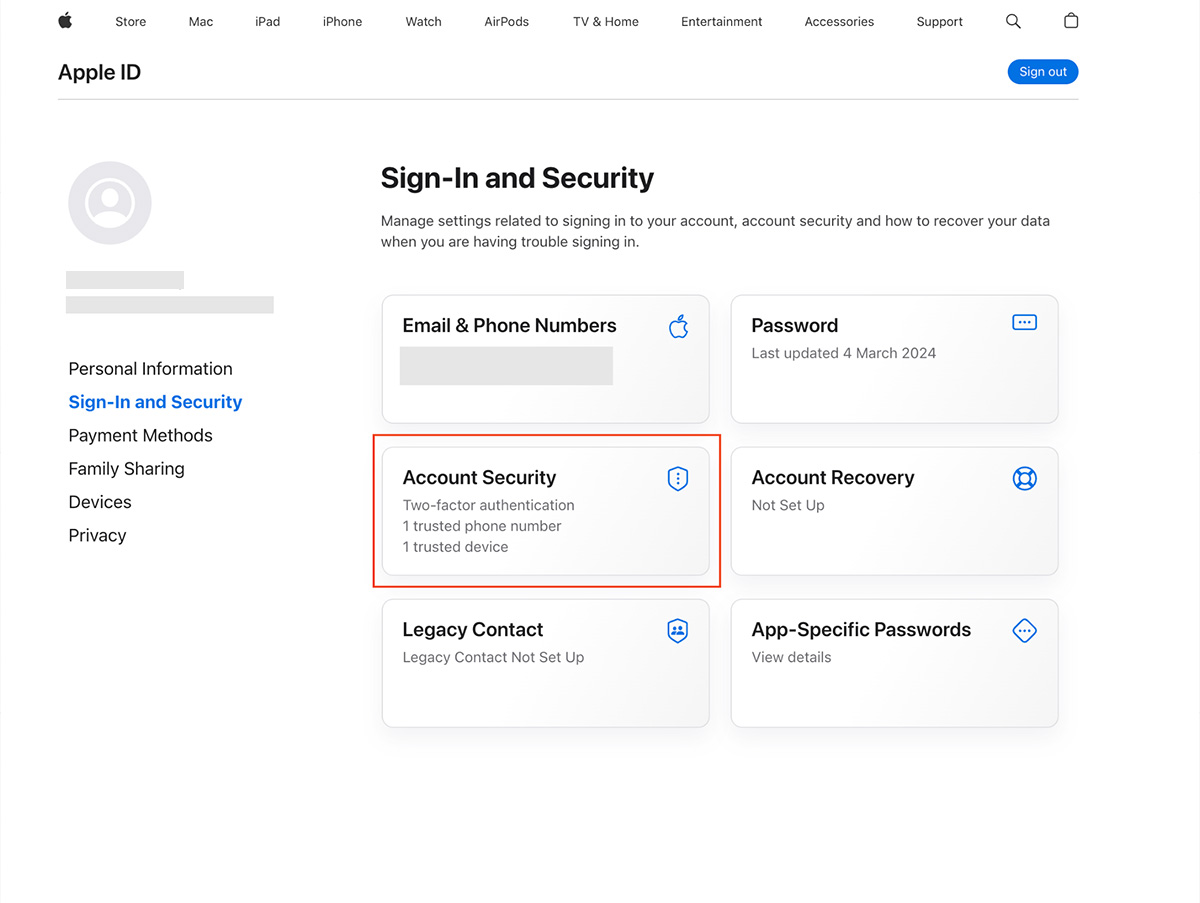
- În secțiunea App-Specific Passwords, alege „Generate Password”.
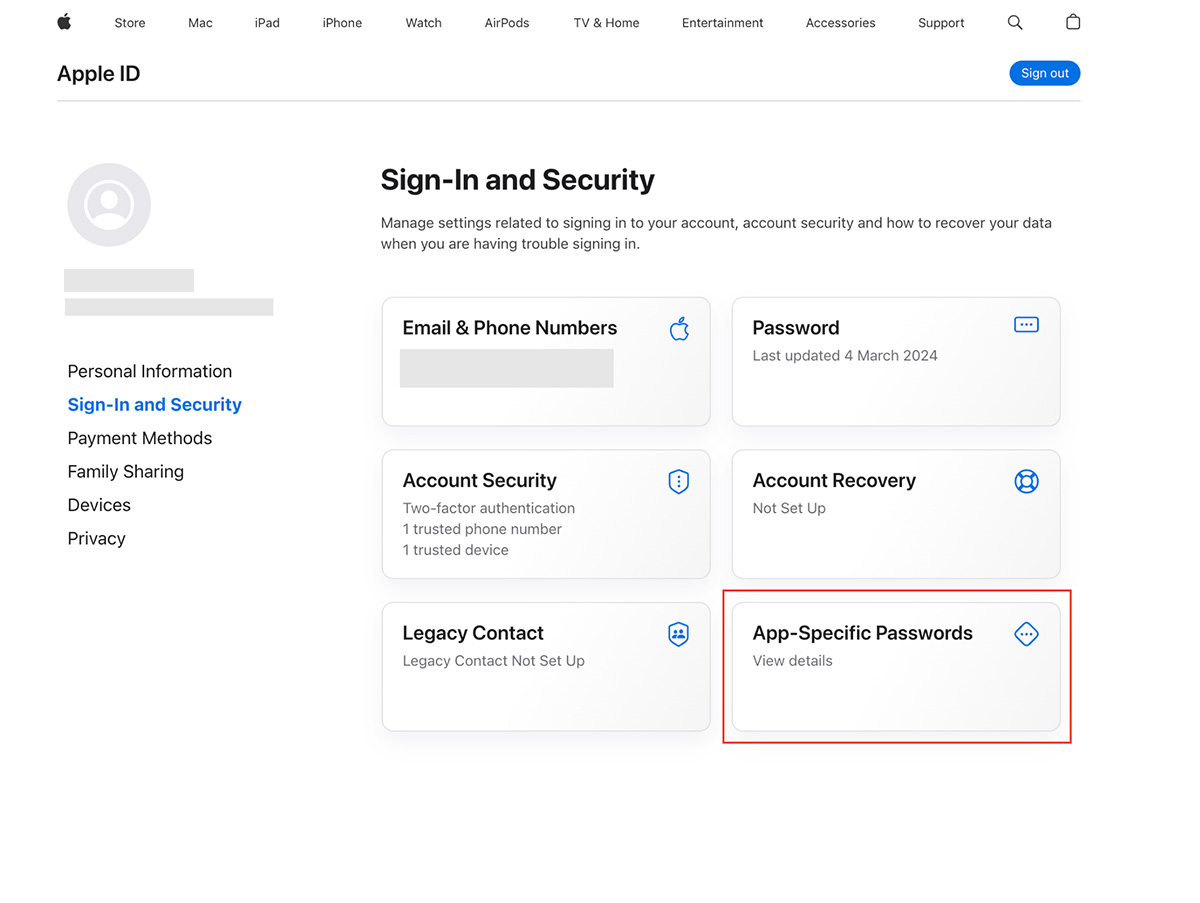
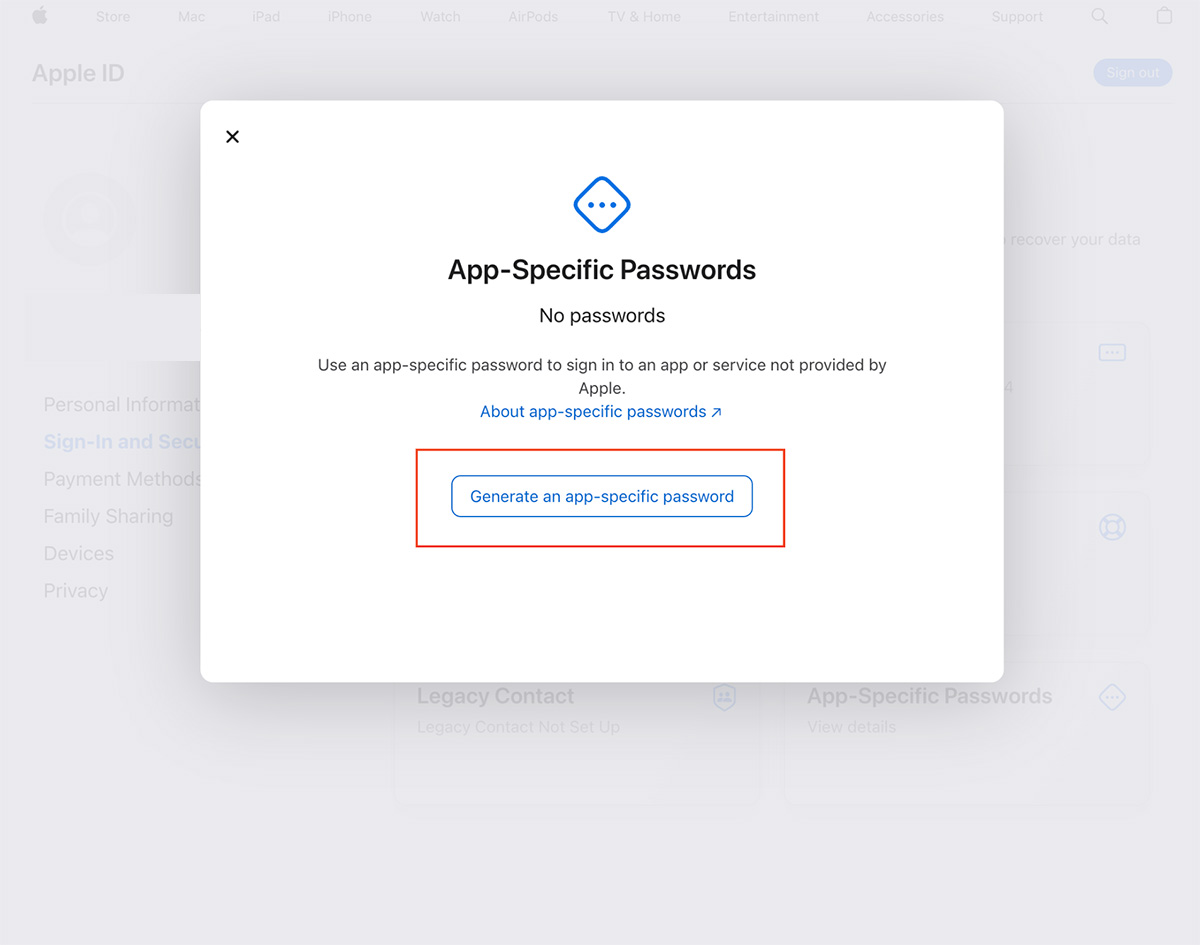
- Introdu un nume pentru parolă (de exemplu, „CRM iCloud Integration”) și dă clic pe „Create”.
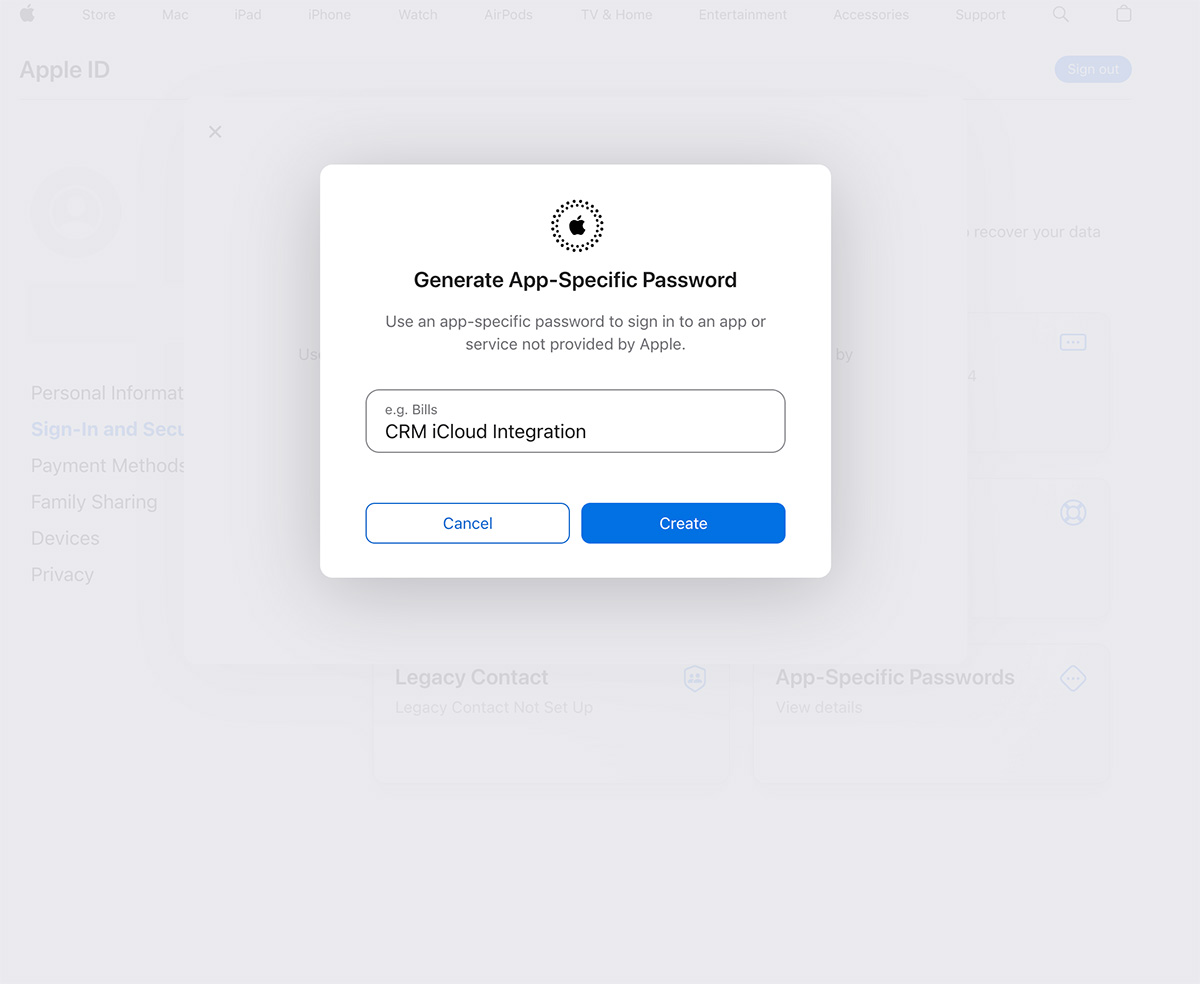
- Copiază și păstrează în siguranță parola generată. Aceasta va fi necesară la pasul următor.
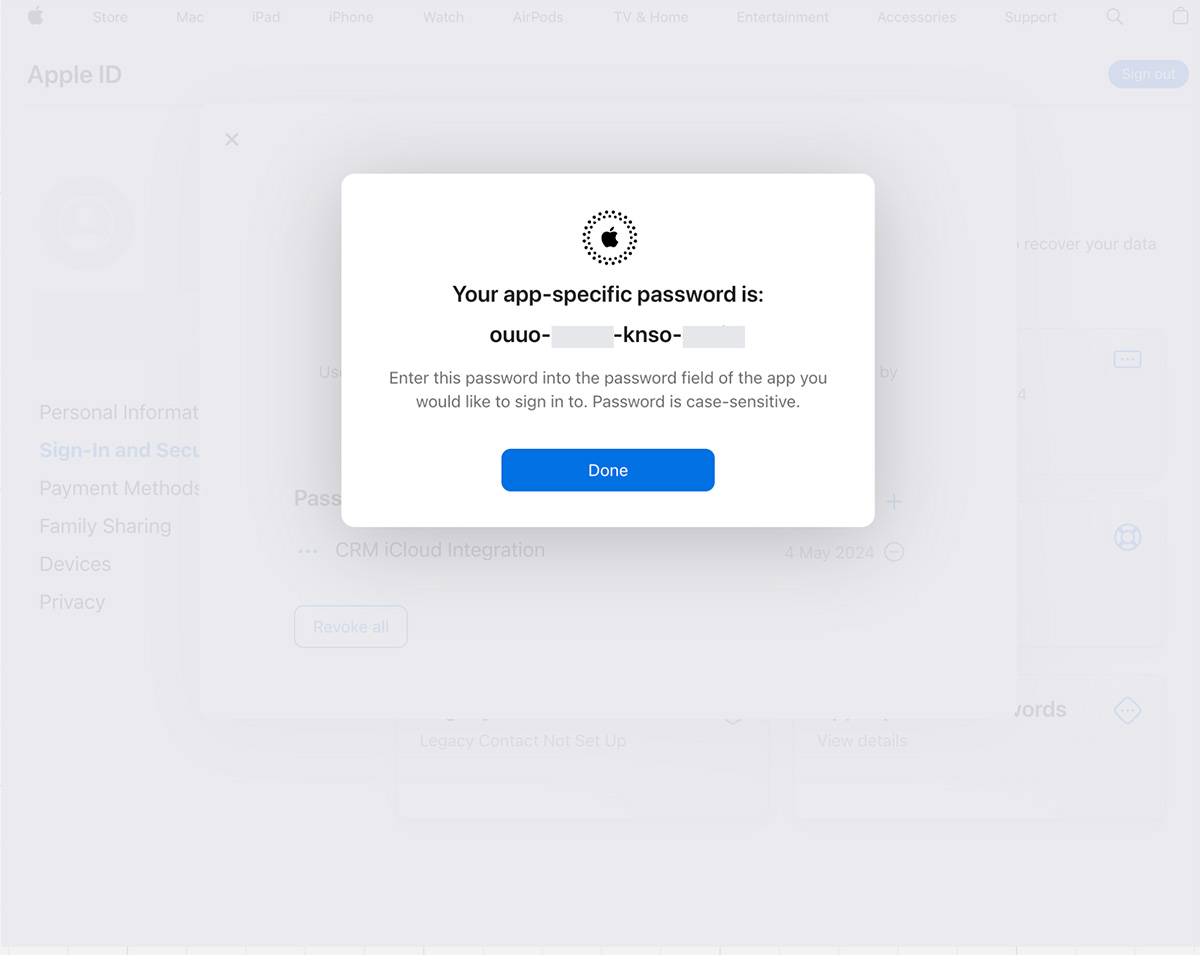
Pasul 2: Cum să conectezi iCloud Calendar?
Pentru a conecta iCloud Calendar, urmează acești pași:
- Mergi la Calendars > Calendar Settings > Connections.
- Dă clic pe „Add New”.
- Alege „iCloud Calendar” și dă clic pe „Connect”.
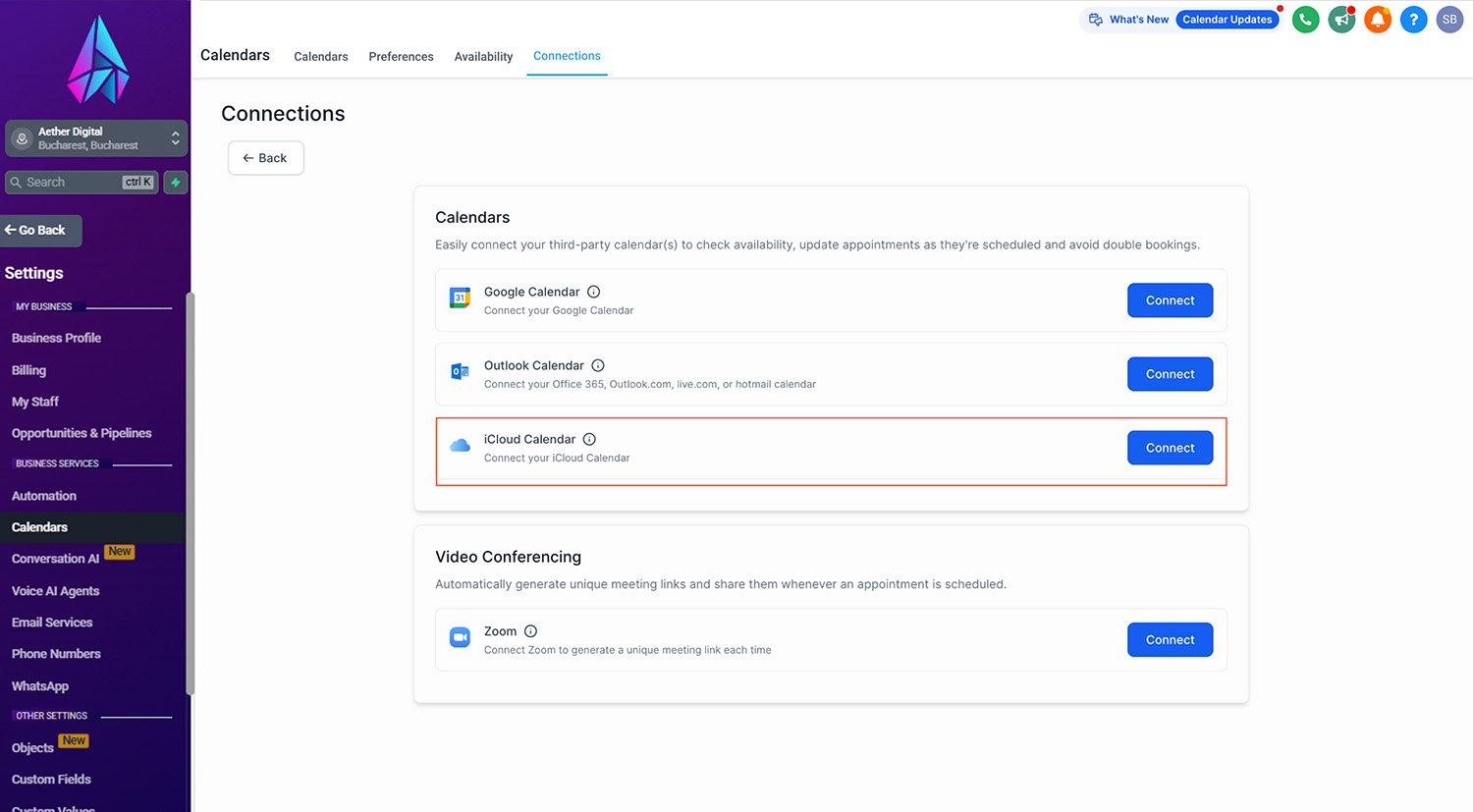
- Introdu Apple ID-ul tău și parola specifică aplicației generată anterior.
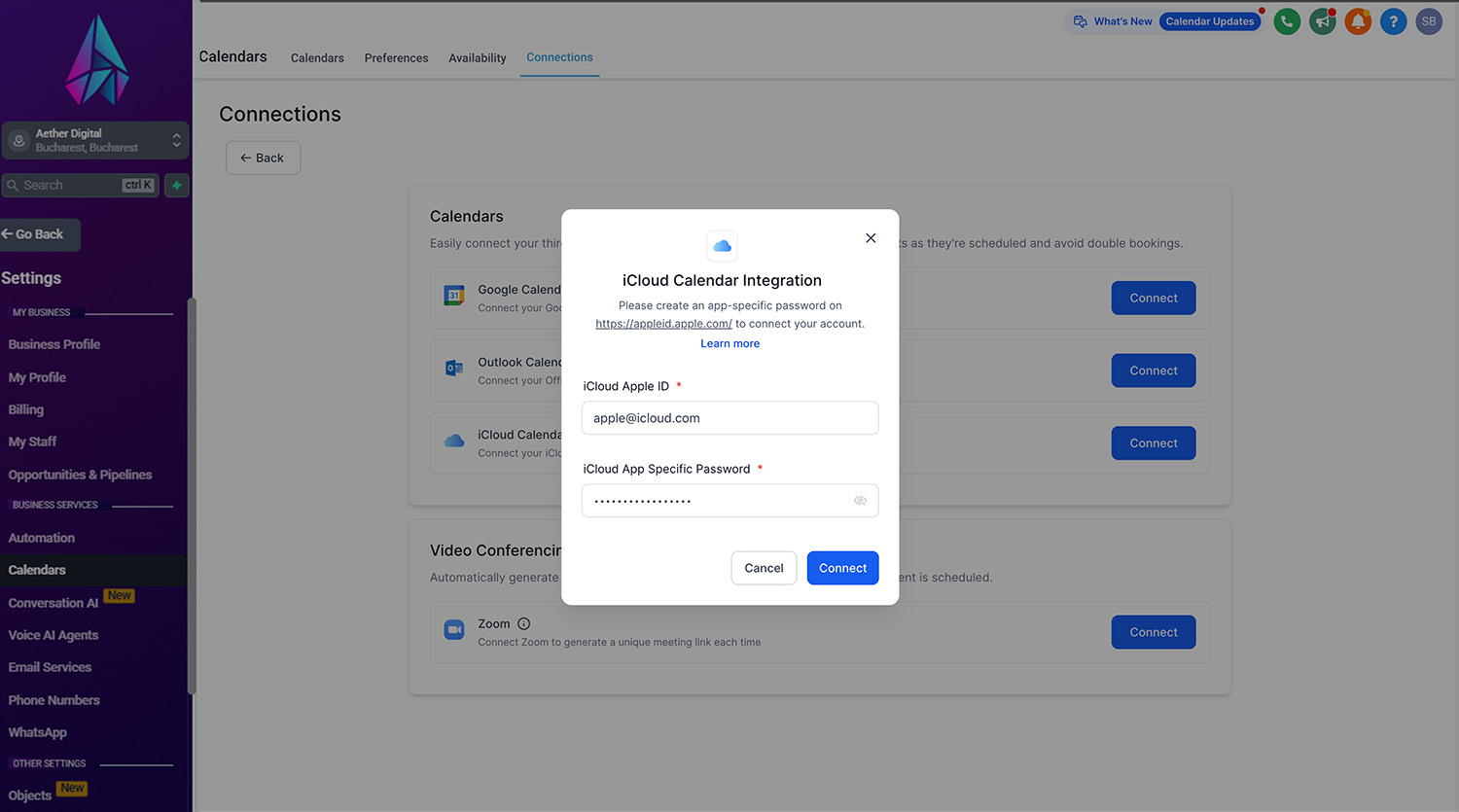
- Dă clic pe „Connect”.
Pasul 3: Configurarea Calendarului
După conectarea cu succes a iCloud Calendar, trebuie să finalizezi configurarea selectând Linked Calendar și Conflict Calendar.
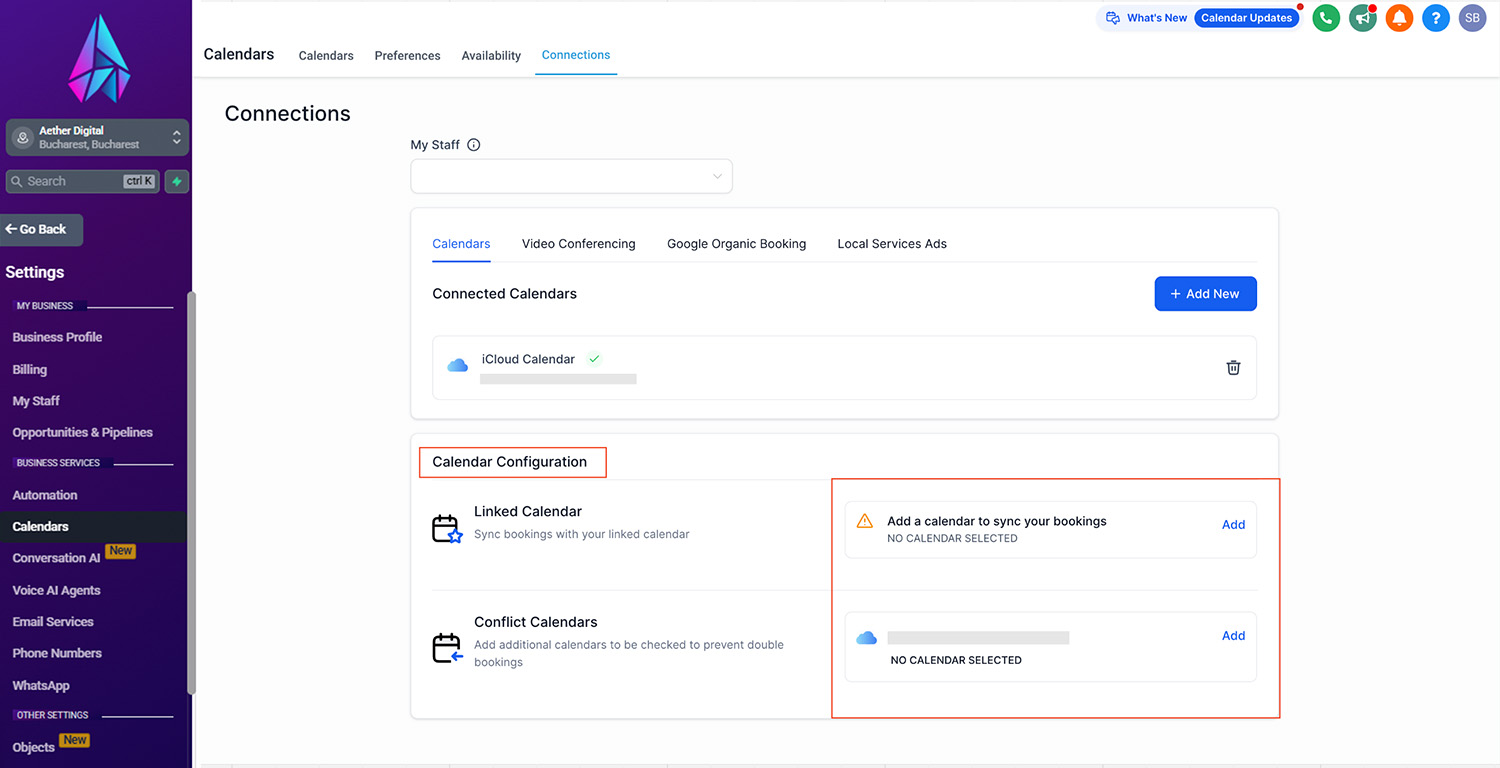
Ce este configurarea calendarului?
Configurarea calendarului implică două setări:
Linked Calendar:
Toate evenimentele noi create în sistem vor fi adăugate în Linked Calendar. De exemplu, orice eveniment nou creat în sistem se va sincroniza automat cu acest calendar, permițându-ți să-l vizualizezi direct în iCloud Calendar.

Notă:
- Este necesar accesul de tip „writer” pentru a selecta un calendar ca Linked Calendar.
- Linked Calendar este adăugat implicit și în Conflict Calendar, ceea ce înseamnă că orice eveniment creat pe acest calendar extern va fi importat în sistem, iar orice eveniment creat în sistem va fi trimis către calendarul extern.
Conflict Calendar:
Evenimentele din calendarele terțe adăugate ca Conflict Calendar sunt sincronizate în sistem, blocând disponibilitatea pentru durata evenimentului.
- Disponibilitatea este blocat doar dacă evenimentul este marcat ca „BUSY” în calendarul terț.
- Dacă un eveniment este marcat ca „FREE”, acesta va fi importat în sistem, dar disponibilitatea va rămâne deschisă.
Această funcționalitate asigură o disponibilitate exactă și previne rezervările duble. Poți adăuga mai multe calendare care să fie verificate pentru a evita suprapunerile.
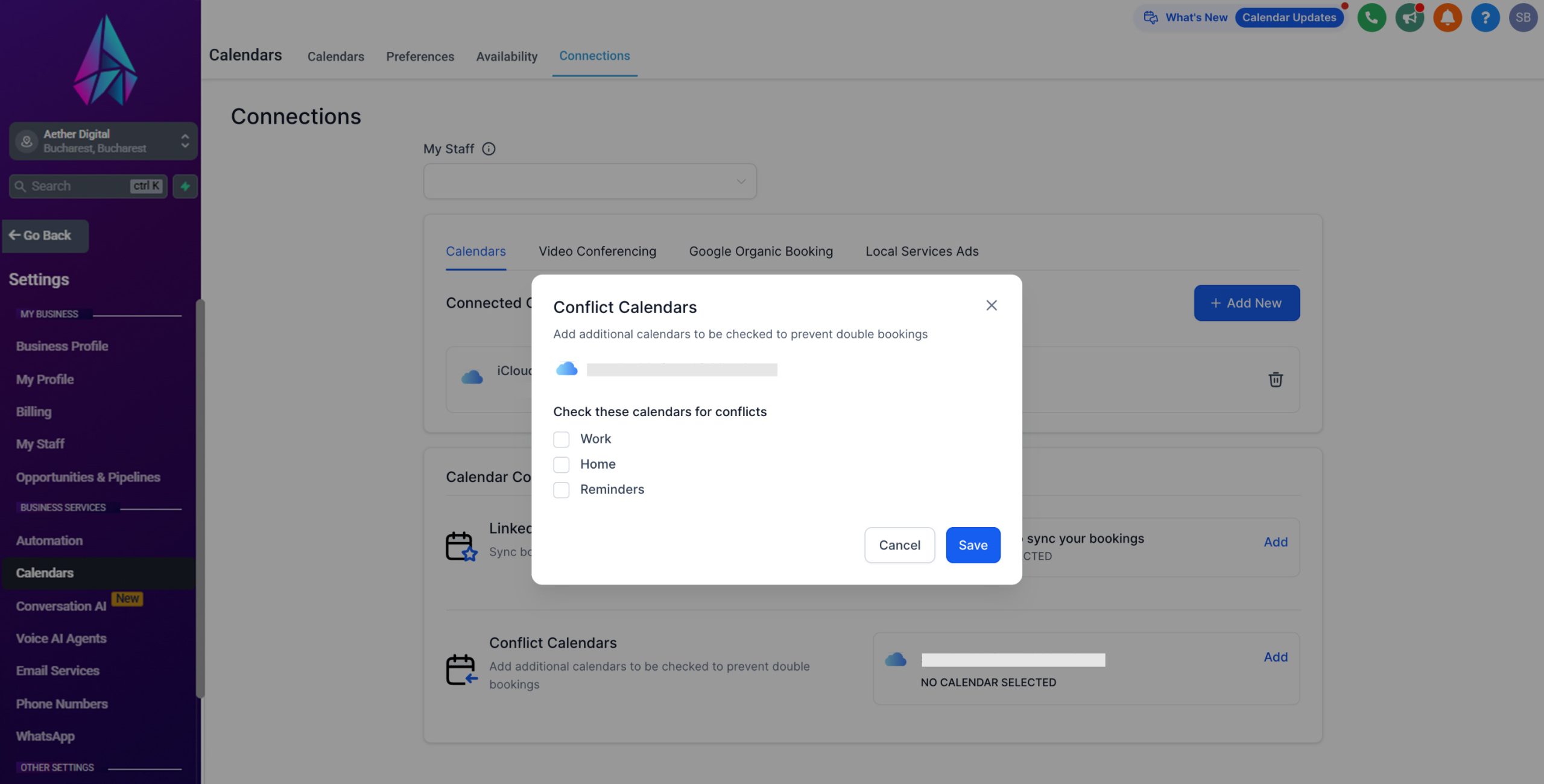
Limitări ale integrării iCloud
- Spre deosebire de Google Calendar și Outlook Calendar, iCloud nu permite configurarea preferințelor de sincronizare din Advanced Settings.
- Toate evenimentele preluate din iCloud sunt tratate automat ca Blocked Slots (intervale indisponibile).
- Nu se creează contacte pentru invitații găsiți în evenimentele preluate din iCloud.
- Dacă un Blocked Slot este creat în sistem, acesta nu va fi sincronizat înapoi în iCloud Calendar.
- Fiecare utilizator poate conecta o singură integrare iCloud per subcont, iar aceeași integrare iCloud nu poate fi utilizată în mai multe subconturi.
- De exemplu, dacă Utilizatorul A și-a conectat deja integrarea iCloud în Subaccount A, nu va putea conecta aceeași integrare iCloud în Subaccount B.